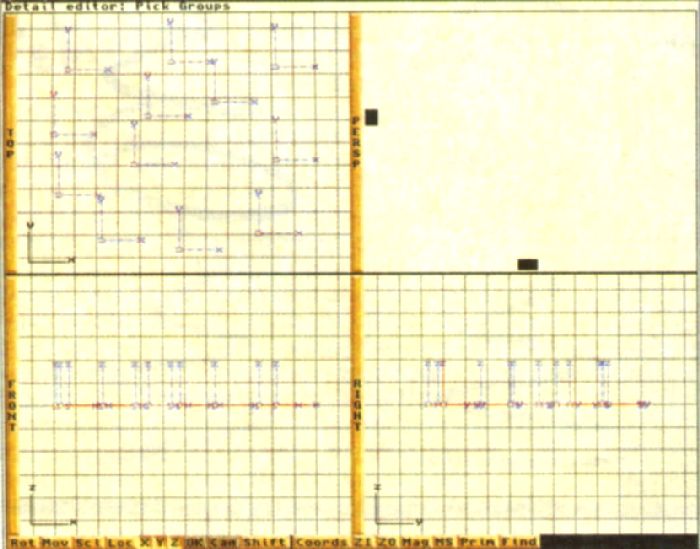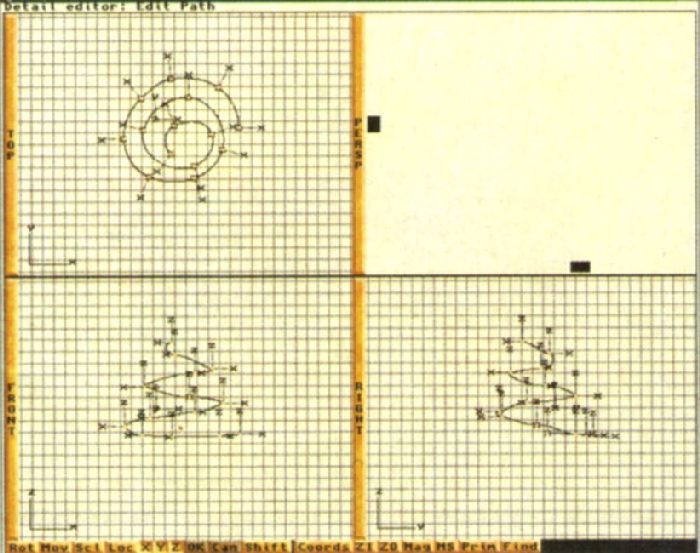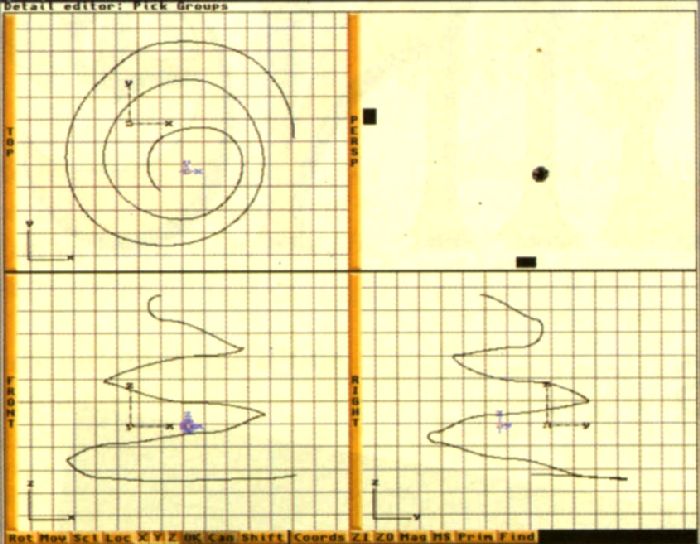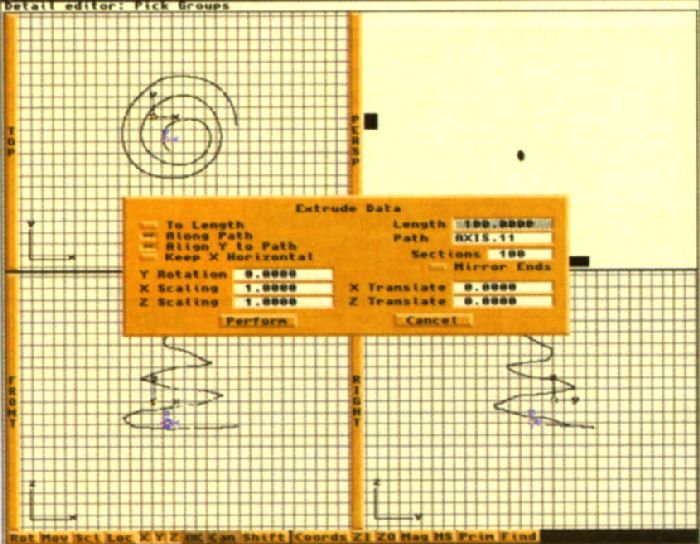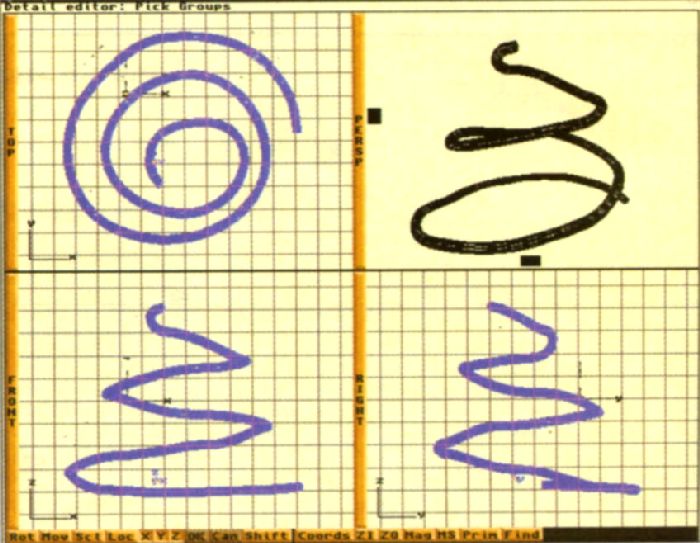Suivez-nous sur X

|
|
|
0,
A,
B,
C,
D,
E,
F,
G,
H,
I,
J,
K,
L,
M,
N,
O,
P,
Q,
R,
S,
T,
U,
V,
W,
X,
Y,
Z,
ALL
|
|
0,
A,
B,
C,
D,
E,
F,
G,
H,
I,
J,
K,
L,
M,
N,
O,
P,
Q,
R,
S,
T,
U,
V,
W,
X,
Y,
Z
|
|
0,
A,
B,
C,
D,
E,
F,
G,
H,
I,
J,
K,
L,
M,
N,
O,
P,
Q,
R,
S,
T,
U,
V,
W,
X,
Y,
Z
|
|
A propos d'Obligement

|
|
David Brunet

|
|
|
|
En pratique : Imagine 2 - Créer un lacet
(Article écrit par Marc Jeanjean et extrait d'Amiga News - juin 1993)
|
|
Le mois dernier, Imagine 2.0 vous a déjà dévoilé quelques-uns de ses secrets. Les opérations
booléennes ne devraient plus vous effrayer outre mesure...
L'astuce du mois
En étudiant le Detail Editor, nous pouvons noter qu'il contient toutes les manipulations nécessaires
à une parfaite modélisation. Voici une petite astuce qui vous permettra de modéliser vos textes en 3D
sans faire appel à la commande Functions/Add/Object Font qui n'est pas particulièrement efficace
puisqu'on ne peut utiliser que les polices présentes dans le tiroir "Font" du système.
Pour les joyeux possesseurs de Deluxe Paint IV, créez, en 2 couleurs, la ligne de texte que
vous voulez utiliser sous Imagine (noir et blanc) avec la police de votre choix (de préférence au
dessus de 70). Sauvez ensuite cette ligne en tant que brosse.
Dans le Detail Editor d'Imagine, appelez votre brosse par la commande "Object/Convert IFF ILBM".
Vous avez ensuite la possibilité de lui adjoindre des faces ou non.
Voici un petit exercice qui peut être utilisé dans bon nombre d'applications. Cette fonction est
aussi applicable pour toute transformation d'objets 2D en 3D.
L'exercice
En côtoyant les utilisateurs d'Imagine, un problème revient souvent : comment modéliser un lacet,
un trombone ou ce genre d'objets... En modélisation CAO, il est des opérations particulièrement difficiles
à réaliser. Celle du lacet doit être conçue avec soin. L'exercice que nous allons faire maintenant est destiné
à tous ceux qui à un moment ou à un autre seront confrontés à ce problème.
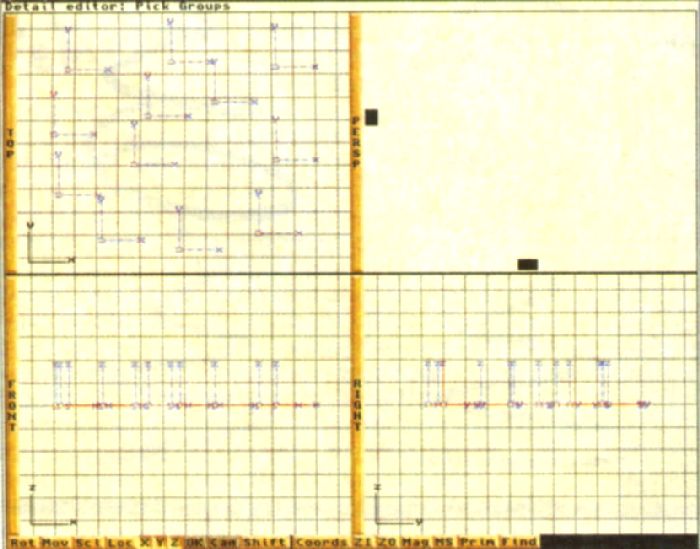 Image 1
Image 1
Ouvrons un nouveau projet dans le Project Editor. Appelons-le "lacet" puis un sous-projet "Spirale".
En premier lieu, il nous faut créer le trajet de notre lacet. Pour ce faire, nous allons
appeler plusieurs axes qui, reliés les uns aux autres, vont former le chemin de notre lacet.
J'effectue donc la manipulation suivante onze fois : "Functions/Add/Axis".
A chaque fois que vous créez un nouvel axe (Axis), déplacez-le à partir de la vue "Top"
et positionnez-le quelque part dans votre écran (image 1).
Lorsque vous avez positionné vos onze axes, faites la commande "Pick Select/Pick All",
ainsi, tous nos axes seront sélectionnés. Maintenant, il nous faut grouper tous
ces axes pour former un chemin. Pour cela, faites "Object/Make Path".
Votre chemin est créé, il vous faut maintenant lui donner exactement la forme que vous désirez.
Pour cela, il nous faut éditer notre "Path" de manière à pouvoir le paramétrer.
Veillez à ce que votre chemin soit sélectionné (F1) puis faites "Mode/Edit Path".
Vous vous apercevrez que votre chemin est caractérisé par tous les axes que vous avez créés.
Chacun d'entre eux peut être déplacé et peut tourner selon l'axe des X, Y ou Z. En sélectionnant
les axes un par un et en utilisant les fonctions "Move" et "Scale" du menu rapide en bas de l'écran,
vous pouvez donc les placer à votre convenance (image 2).
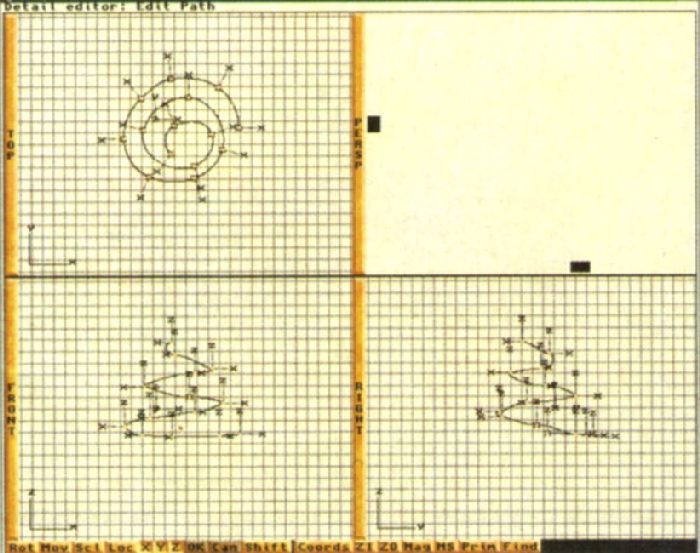 Image 2
Image 2
Lorsque vous avez donné à votre chemin la forme que vous désirez, faites "Mode/Pick Group" :
votre chemin est créé.
Nous allons maintenant appeler la forme que nous allons extruder le long du chemin. Dans
le cas présent, prenons un disque ("Prim/Disk"). Laissons-lui ses valeurs par défaut, sélectionnons-le
(F1) et agrandissons-le (ou réduisons-le) pour qu'il soit comme montré sur l'image 3.
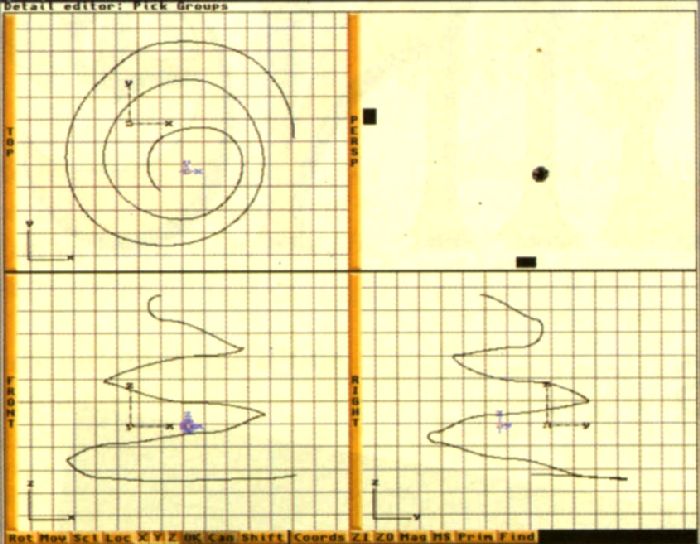 Image 3
Image 3
Voici le moment de vérité
Sélectionnez votre disque puis faites "Object/Mold" et cliquez sur la commande "Extrud".
Nous allons réaliser une extrusion le long du "Path". Cliquez donc sur la requête
"Along Path" ainsi que sur "Align Y To Path" (on donne ici la commande à notre disque
de rester quoi qu'il arrive perpendiculaire au "Path").
Il nous faut maintenant donner le nom du chemin que l'extrusion doit suivre.
Dans la requête "Path", tapez "AXIS.11". Il s'agit du nom du "Path"
donné par défaut (si vous avez dix axes, le nom sera "AXIS.10", etc.).
Si votre extrusion ne fonctionne pas, le logiciel aura donné un autre
nom à votre chemin. Pour le connaître, faites "Pick/Select Find Requester".
Vous aurez le nom de tous vos objets et chemins du projet.
Mémorisez-le et tapez-le dans la requête d'extrusion. Vous
donnerez aussi le nombre de sections dans l'extrusion : tapez "40"
dans la requête "Section" (image 4).
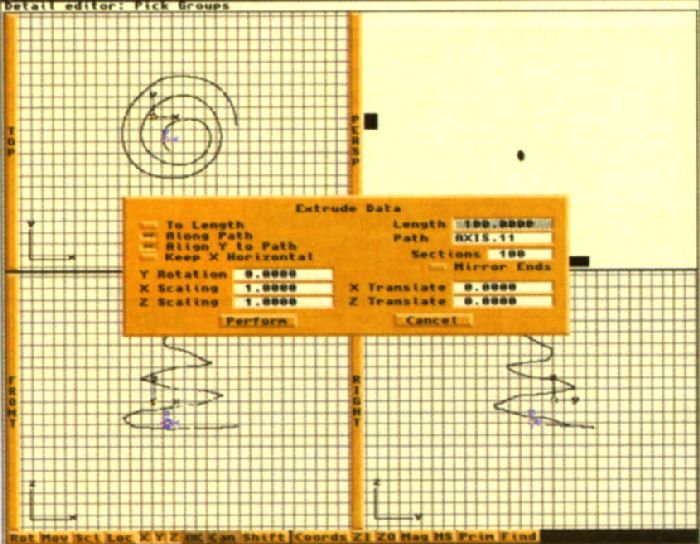 Image 4
Image 4
Il ne vous reste plus qu'à cliquer sur "Perform" et vous verrez votre objet se créer
le long du "Path". Vous avez alors votre objet modélisé.
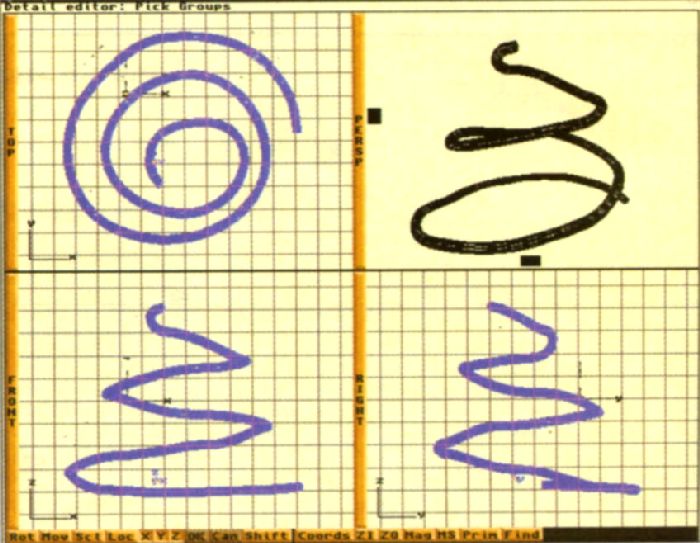 Image 5
Image 5
Cette opération s'avère très utile lorsque l'on est confronté à la mise en place de
canalisations à l'intérieur de projets architecturaux, ainsi que pour la modélisation d'objets tels que
trombones, tire-bouchons, etc.
Pour ceux qui s'étonneront des exercices proposés, sachez seulement que je m'efforce d'expliquer
un certain nombre de fonctions d'Imagine mais qu'il n'est pas dans mes intentions de vous faire modéliser
un objet existant. Lorsque les différentes fonctions présentées vous seront familiéres, vous parviendrez de
vous-même à ce genre de conception. En attendant, modélisez bien.
|